Đôi khi cần phải thay đổi ngày tạo tệp. Không thể thực hiện thao tác này bằng cách sử dụng phương tiện tiêu chuẩn của hệ điều hành, vì Windows Explorer chỉ cho phép bạn thay đổi ngày đã sửa đổi. Để chỉnh sửa các thuộc tính của tệp, bạn phải sử dụng trình quản lý tệp với một nhóm chức năng mở rộng.
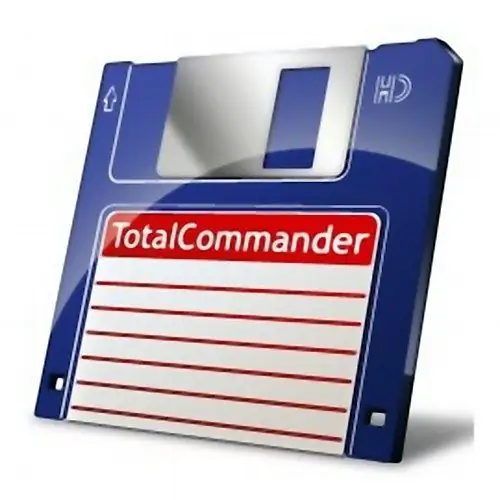
Cần thiết
Tổng chỉ huy
Hướng dẫn
Bước 1
Nếu Total Commander chưa có trên máy tính của bạn, bạn có thể tải xuống từ liên kết sau https://wincmd.ru/plugring/totalcmd.html. Trên trang đã tải, nhấp vào nút "Tải xuống" và trong cửa sổ mở ra, hãy chỉ định thư mục để lưu. Sau đó, bạn nên chạy tệp cài đặt và cài đặt tiện ích, làm theo tất cả các mẹo của trình hướng dẫn cài đặt.
Bước 2
Chạy chương trình và trong cửa sổ xuất hiện, nhấn nút có số được chỉ ra trong lời nhắc. Cửa sổ này sẽ xuất hiện cho đến khi chương trình được đăng ký, và để làm điều này, bạn cần phải mua key bản quyền. Nếu bạn chỉ cần thay đổi ngày tạo của một vài tệp, bạn không cần phải mua key bản quyền, thời gian dùng thử để sử dụng tiện ích là 30 ngày theo lịch.
Bước 3
Trong cửa sổ chính của chương trình, bạn sẽ thấy 2 bảng, có cấu trúc tương tự như "Windows Explorer". Tìm tệp hoặc thư mục có thuộc tính bạn muốn thay đổi, sau đó nhấp vào menu trên cùng "Tệp" và chọn "Thuộc tính". Trong cửa sổ "Thay đổi thuộc tính" mở ra, hãy chuyển đến khối ở giữa và chọn hộp bên cạnh dòng "Thay đổi ngày / giờ".
Bước 4
Xóa nội dung của trường Ngày và nhập các giá trị của bạn. Nếu bạn cần chèn ngày hôm nay, hãy nhấp vào nút "Hiện tại". Sau khi nhấp vào nút này, giá trị xuất hiện có thể được thay đổi bằng cách sửa thời gian hiện tại thành bất kỳ giá trị nào khác. Để đặt một ngày khác, dựa vào lịch, nhưng không mở nó trong một cửa sổ riêng, bạn phải nhấn vào nút có hình hai mũi tên. Trong cửa sổ mở ra, hãy mở rộng danh sách thả xuống và chọn ngày thích hợp.
Bước 5
Khi bạn hoàn tất việc chỉnh sửa các trường này, hãy nhấp vào OK hoặc nhấn Enter để đóng cửa sổ. Sau đó tham khảo tệp đang được sửa đổi và xem các thuộc tính của nó. Nhấp chuột phải vào nó và chọn Thuộc tính hoặc nhấn alt="Hình ảnh" + Enter.






